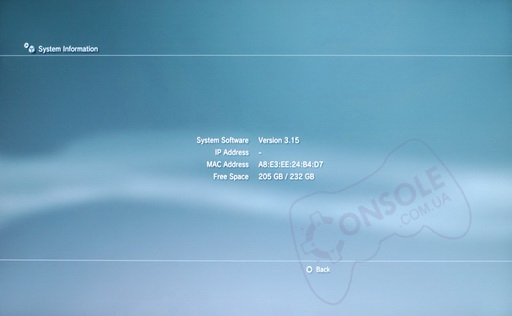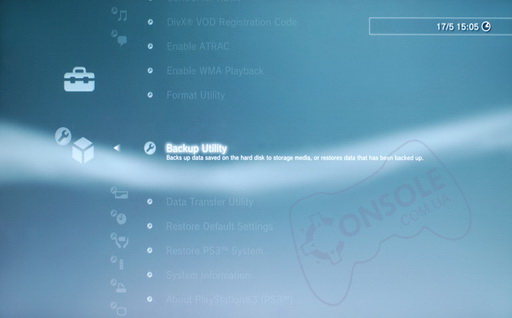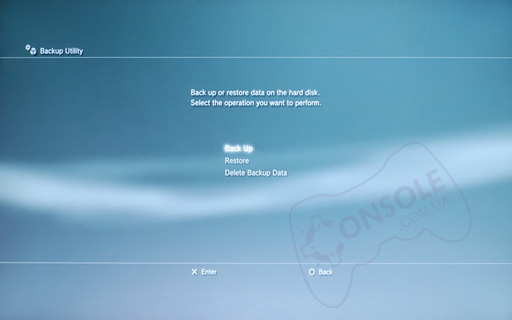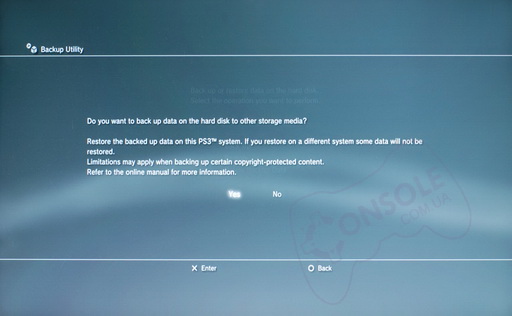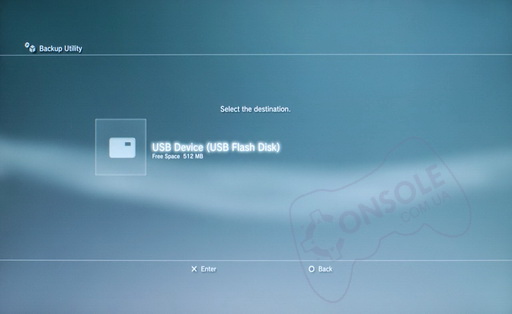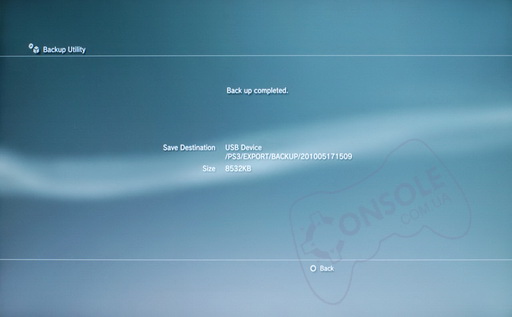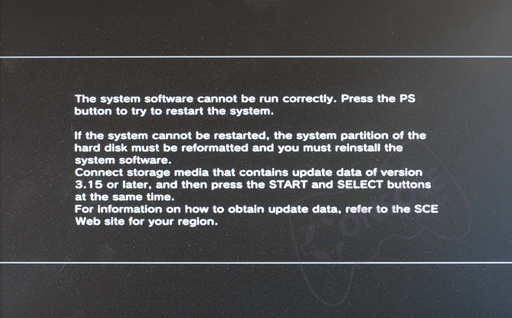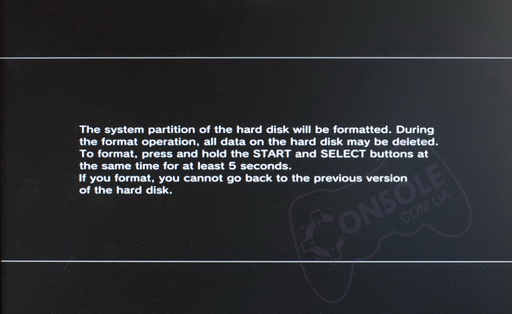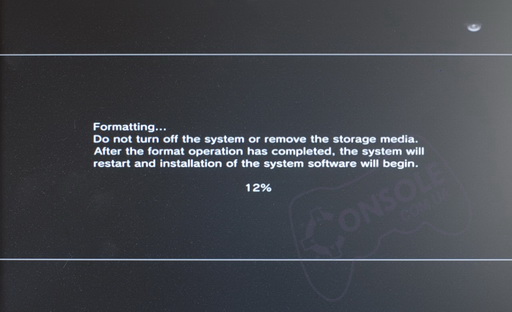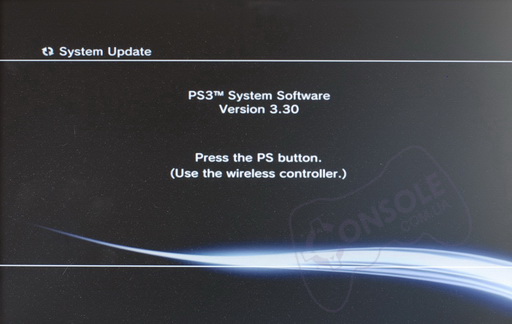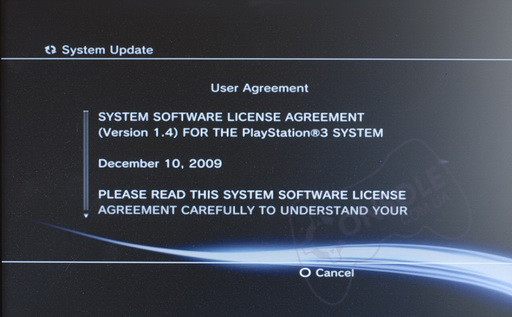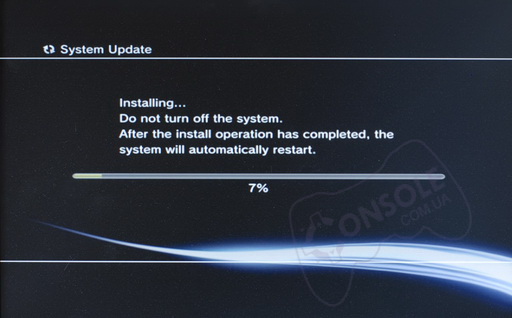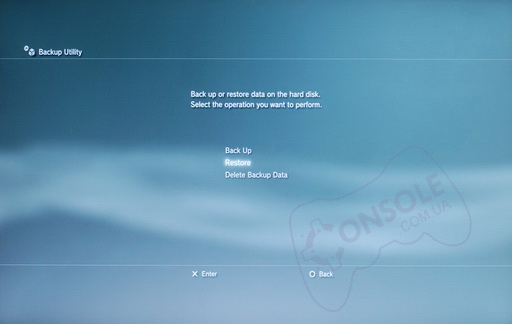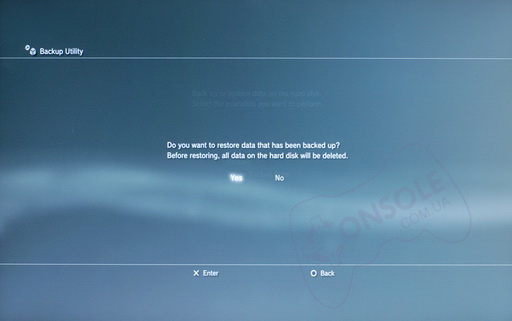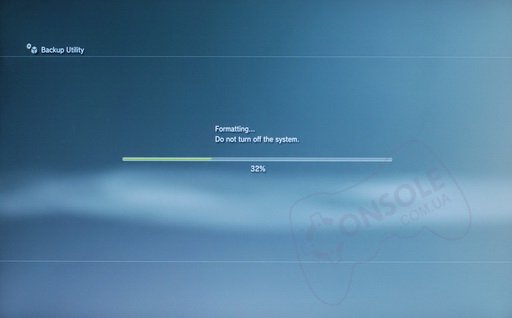Ps3 замена жесткого диска
Обновлено: 06.07.2024
Автор Kadet069 Источник FAQ Stratege.ru. Наконец-то поменял жесткий диск на своей PS3 FAT 60Gb. Очень долго не хотел за это браться, казалось все очень сложно и проблематично, хотя оказалось все легко и просто. Теперь из личного опыта расскажу, что из этого получилось. Родной диск, установленный в консоли был Seagate Momentus 5400.2 60Gb. На замену я купил вот этот: HDD 500 Gb SATA-II 300 Seagate Momentus 5400.6 <ST9500325AS> 2.5" 5400 rpm 8Mb. Сейчас максимальный объем HDD поддерживаемый PS3 это 1Tb, ограничение это вызвано высотой HDD в 9.5 мм, то есть более объемные HDD, высота которых превышает этот показатель, в консоль просто не влезут. Следует отметить, что при выборе HDD на 750 Gb и 1Tb, надо быть очень внимательным, так как сейчас в продаже много моделей HDD данного объема, превышающих нужную нам высоту в 9,5 мм. В любом случае, покупка HDD 640 или 500 Gb, на мой взгляд, гораздо более выгодна и данного объема, думаю более чем достаточно. В принципе для замены жесткого диска на PS3 можно использовать любой HDD стандарта SATA-II 2.5 высотой не более 9,5 мм. Производитель и цена зависит только от ваших предпочтений и финансовых возможностей.
Жесткие диски со скоростью 7200 специалисты по этим вопросам брать не советуют, поскольку они сильнее греются, что для PS3 не есть хорошо. Так, что если берете HDD 7200, делайте это на свой страх и риск. Лично я посчитал, что такая скорость для PS3 не нужна, весь потенциал такого диска консоль из-за устаревшего железа, установленного в ней, все равно использовать не будет, а вот переплата за эту скорость не маленькая. Другое дело новомодные сейчас флеш HDD, они дают довольно большой прирост скорости, но цена на такие диски пока неоправданна высокая, да и объем таких HDD оставляет желать лучшего. Но если позволяют финансы, и объем этих дисков для вас достаточен, то берите лучше флеш HDD, греется он в разы меньше, а скорость чтения и записи данных у него в разы выше.
Далее я взял у друга внешний USB HDD 320Gb (также подойдет флешка, карта памяти, любой внешний носитель, который можно подключить к консоли, объем носителя зависит от объема ваших данных на родном HDD консоли), файловая система у используемого вами носителя информации обязательно должна быть FAT32, другую файловую систему консоль просто не увидит . После чего я подключил его к PS3 и сделал на него резервную копию данных (Настройки/Настройки системы/Резервная утилита/Создать резервную копию).
Данных на родном жестком диске PS3 было 59,5Gb (фактически контента было на 46Gb, остальное нужды операционной системы PS3), учитывая это, резервная копия делалась около двух часов, проблем при этом никаких не возникло.
Далее я открыл отсек жесткого диска, попытался открутить синий винтик, удерживающий HDD, и вот тут возникла одна маленькая проблема, сам винтик сделан из очень мягкого метала, он очень маленький и ко всему прочему «хорошие люди» с завода Sony очень сильно его затянули и хотя я очень точно подобрал по размеру отвертку, что важно при откручивании такого рода винтиков, все равно его сорвал. Думал все накрылось и что HDD мне уже не поменять никогда, но все решилось очень просто, помогли хорошие пассатижи, ими я аккуратно все-таки открутил этот долбанный винтик, который к слову пришлось выкинуть, хотя в принципе он там не сильно и нужен. Учитывая изложенное совет, если винтик не поддается, купите жидкость WD-40 (есть во всех хозяйственных и автомагазинах), капните её на винтик, подождите 5 минут и открутите винт против часовой стрелки.
Жесткий диск в консоли установлен в специальном корпусе, который вынимается вместе с HDD, к корпусу HDD прикручен 4 винтиками с их выкручиванием проблем не возникло, как не возникло проблем и с прикручиванием к этому корпусу нового диска с его последующей установкой в PS3. Если все же с откручиванием винтиков проблемы возникнут, не забываем о жидкости WD-40.
После установки нового жесткого диска, консоль его автоматически отформатировала примерно за 30-40 секунд, избежать этой процедуры нельзя. Далее я запустил процедуру восстановления резервных данных (Настройки/Настройки системы/Резервная утилита/Восстановить) и консоль опять зачем-то отформатировала HDD. Восстановление данных заняло гораздо больше времени, порядка 3 - 4 часов. Был даже момент, когда я подумал, что все зависло (визуально на 75 процентах прогресс остановился и не двигался около часа, хотя успокаивало то, что индикаторы активности обоих HDD мигали).
После окончания процедуры восстановления данных меня ждал еще один сюрприз, если на старом жестком диске консоли места было занято 59,5Gb, то на новом диске данные заняли около 100Gb. Лично я считаю это связанно с тем, что чем больше HDD, тем больше операционная система PS3 резервирует места для своих нужд (хотя если честно не понятно, зачем ей столько места нужно).
При проверке данных восстановленных на новом жестком диске, как в принципе везде и пишут, восстановилось абсолютно все, что было на старом (естественно за исключением трофеев, которые восстанавливаются путем простой синхронизации с сервером Sony). Так, появились все PSN игры, все сохранения игр, в том числе и защищенные от копирования (например: KILLZONE2, LOST PLANET 2 и т.д.), сохранения игр PS2, все данные игр, дополнения, патчи, темы, музыка из игр и т.д., даже все настройки и пароли остались. Хотя перед началом создания резервной копии данных, консоль предупреждает, что определенные данные, защищенные от копирования, могут не перенестись таким методом на новый HDD, и что если пользователь хочет перенести все свои данные с родного HDD, то это нужно делать путем подсоединения другой PS3 и переноса данных на нее с первой консоли. Опять же повторюсь, у меня перенеслось абсолютно все.
ВАЖНО 1: некоторые ревизии FAT PS3 и все ревизии Slim PS3 требуют после смены HDD снова установить последнюю прошивку, поэтому заранее скачайте последнюю прошивку из интернета на флешку и держите наготове на всякий случай, так как обновить прошивку с помощью самой PS3 сразу после смены HDD вы не сможете. Лично на моей FAT 60GB ничего с прошивкой делать не пришлось, после смены HDD все осталось, как было.
Напоминаю, что для того чтобы обновить прошивку PS3 с USB-флешки, внешнего HDD или карт памяти нужно скачать файл последний прошивки, через ПК (например отсюда). Внутри носителя с которого будем делать обновление создаем папку PS3, а в ней папку UPDATE, в папку UPDATE копируем файл прошивки, загруженный ранее, после чего консоль с легкостью должна найти прошивку и обновиться.
ВАЖНО 2: если вы вдруг надумаете делать какие-либо махинации с HDD консоли, то имейте ввиду, что если вы достанете из консоли свой основной жесткий диск со всеми данными своего профиля, вставите для каких-то целей туда другой и установите данные консоли на него, то вернуть назад свой основной HDD у вас уже не получиться, то есть вставить-то обратно вы его сможете, но консоль сразу же предложит его отформатировать и как я писал выше, избежать этой процедуры будет невозможно. Это происходит потому, что при каждой смене HDD, консоль любой жесткий диск считает новыми, даже тот который у вас стоял до замены, и предлагает его отформатировать, поэтому всегда делайте перед любыми манипуляциями с HDD резервную копию данных с него, чтобы обезопасить себя от больших неприятностей в дальнейшем. Данный пункт не относится к Ultra Slim 12Gb версии консоли.
Вот тут видео замены HDD на FAT версии консоли:
Здесь видео замены HDD на Slim версии консоли:
И наконец тут, видео замены HDD на Ultra Slim версии консоли:
Примечание: для установки HDD в Ultra Slim 12Gb версию консоли необходима крепежная скоба CECH-ZCD1, которая не идет в комплекте с данной версией PS3. Данную крепежную скобу вам придется найти и купить самостоятельно или же закрепить HDD подручными (желательно не нагревающимися) средствами.
Итог: все данные восстановлены, все работает как часы и плюс ко всему много свободного места в наличии.
Во второй части гайда я расскажу о решении наиболее часто возникающих проблем при замене HDD на PS3, а также дам пару полезных советов:
Проблема №1: после замены жесткого диска и восстановления всех трофеев путем синхронизации, при первом запуске всех дисковых и PSN игр они заново устанавливают свои трофеи, чем стирают на 0% все трофеи полученные ранее. Не пугайтесь, это происходит только при первом запуске каждой игры, лечится это очень просто путем повторной синхронизации трофеев с сервером Сони. Вообще совет такой после замены жесткого диска запустите по одному разу все свои дисковые и PSN игры с поддержкой трофеев, а вот уже потом делайте их синхронизацию и об этой особенности замены HDD вы даже не узнаете.
Проблема №2: на некоторых ревизиях PS3, редко, но бывает, что после замены жесткого диска консоли весь купленный и загруженный контент из PSN отказывается работать, при попытке его запуска выскакивает системная ошибка, сам я с этим не сталкивался, хотя поменял уже не мало HDD, но люди пишут, что такая проблема иногда имеет место быть. Собственно в проблеме этой нет ничего страшного, но если, вы все-таки с ней столкнулись после замены HDD, то просто зайдите в свой список загрузок в разделе «Управление учетной записи» или через PS Store, поставьте на загрузку любой купленный вами ранее контент, например какую-нибудь игру (до конца её загружать нет необходимости, можно сразу же отменить загрузку), после чего весь ваш контент снова будет работать.
Проблема №4: файловая система внешнего HDD, на который вы планируете делать резервное копирование, в формате NTFS, который «не знает» PS3. Лучше всего изменить формат на FAT32 путем подключения данного HDD к ПК и использования очень хорошей программы для этих целей под названием Partition Magic, но есть у неё и минус, данная программа не работает на Windows Vista и на Windows 7 тоже не работает, даже при запуске её через обратную совместимость. Поэтому для Windows Vista и Windows 7 есть другая хорошая программа для этих целей Acronic Disk Director 11 Home.
Установив одну из вышеназванных программ можно с легкостью изменить файловую систему внешнего HDD, разбить его на два виртуальных диска, это нужно, если внешний HDD огромных размеров и преобразовать его целиком в FAT32 нет возможности и т.д. Проверено - PS3 опознаёт FAT32, созданный таким способом. Теперь если вы все сделали правильно HDD можно использовать для резервного копирования данных PS3. (За информацию о решении проблемы спасибо пользователю ilyasafronov).
P.S. Мне поступило еще пара вопросов, они конечно не очень серьезные, но всё же, если кого волнует, то читайте ответы на них:
1. При смене HDD консоли вы не лишитесь официальной гарантии (если конечно она у вас еще есть) ни при каких обстоятельствах. За исключением конечно случая, если произойдет совсем уже фантастическая вещь, и вы при смене жесткого диска просто тупо нанесете консоли какое-нибудь механическое повреждение, из-за которого она или какая-нибудь её часть просто выйдет из строя, что сделать по моему личному мнению просто нереально. Для информации при замене HDD не нарушаются гарантийные пломбы, данная возможность прописана в руководстве пользователя консоли, что, кстати, автоматически делает её "легальной" и также против этого не возражает сервисный центр Sony, есть знакомые, которые туда звонили по данному вопросу.
2. После замены HDD консоли, вас не забанят в PSN ни при каких условиях, опять же возвращаясь к предыдущему абзацу, возможность замены HDD прописана в руководстве пользователя консоли, что автоматически делает её полностью "легальной".

Новый жесткий диск для PS3 подключаем через dock-станцию к PC или в свободный порт SATA и форматируем в FAT 32 при помощи программы Acronis Disk Director или Paragon.
Отформатированный диск подключаем в USB порт приставки и запускаем резервное копирование (эта опция есть в меню). Сохраняем бэкап на компьютер. Далее снимаем крышку с основания приставки и откручиваем синий винт. Вытаскиваем старый жесткий диск, поворачивая металлическую скобу вправо. HDD располагается в металлическом корпусе, соединенным 4 винтами, которые необходимо открутить.
Вставляем в приставку новый отформатированный диск. При включении PS3 попросит вас сделать форматирование. Потом переносим бэкап на старый диск от PS3 с компьютера, предварительно отформатировав в FAT 32, вставляем в приставку и запускаем восстановление системы.
ВНИМАНИЕ! Возможно, что приставка откажется работать и потребует последнюю прошивку. Для этого качаем прошивку с официального сайта и сохраняем на флешку PS3/UPDATE и копируем в приставку.
Замена жесткого диска на PS3 после того как вы обновили прошивку
Пошаговая инструкция:
1. Скачиваете с интернета обновленную прошивку.
2. Обновляете систему со старым жестким диском и делаете backup.
3. Вставляете новый жесткий диск, затем в безопасном режиме форматируете его, скачанную прошивку (обновленную) записываете на флешку и так же в безопасном режиме обновляете систему.
4. Пройдетесь по различным соглашениям и настройкам, система обновится.
5. Заливаете созданный ранее backup и восстанавливаете систему. Все.
Безопасный режим:
1. Проверьте, что индикатор питания на приставке горит красным и выключите приставку тумблером сзади.
2. Включите приставку тумблером, нажмите и удерживайте кнопку питания на панели приставки.
3. Удерживайте кнопку/сенсор питания даже после того, как услышите короткий сигнал через 5 секунд.
4. После 10 секунд будет другой короткий сигнал и система выключится. Отпустите кнопку.
5. Нажмите и удерживайте кнопку нажатой снова.
6. Продолжайте удерживать кнопку когда через 5 секунд будет короткий сигнал.
7. Отпустите кнопку когда через 7 секунд будет два коротких сигнала.
8. Следуя появившейся инструкции на экране, нажмите кнопку PS для запуска безопасного режима.
Замена жесткого диска в PlayStation 3 Slim (фото)
Замена жесткого диска в PS3 Super Slim (фото и видео)
Вы можете заменить жесткий диск системы PS3 с модельным номером CECH-4008A и CECH-4008C, которые соответствуют системе PS3 с жесткими дисками 12 Гб и 500 Гб соответственно (PS3 Super Slim). Для этого вам понадобится сертифицированная крепежная скоба (продается отдельно, на фото ниже) и дополнительный жесткий диск.
Сертифицированный жесткий диск продается с предустановленной крепежной скобой для установки hdd в PS3. Вы также можете приобрести крепежную скобу отдельно и использовать ее с совместимым жестким диском от других производителей или установить жесткий диск от более старой системы PS3. Учтите, что скоба от PS3 Fat не подходит к PS3 Super Slim.
Индикатор питания загорится постоянно красным, а система перейдет в режим ожидания.
2. Вытащите шнур питания АС из сети, а затем отключите все прочие провода из системы.
Для безопасности сначала выключите шнур питания из сети, а затем отсоедините другие шнуры.
3. Достаньте жесткий диск.
Снимите крышку жесткого диска и аккуратно потяните за рычаг, чтобы снять жесткий диск.
4. Установите новый жесткий диск.
Установите жесткий диск на новую крепежную скобу, откройте крышку отсека диска и вставьте жесткий диск в PS3. Подробные инструкции вы найдете в руководстве пользователя, которым комплектуется жесткий диск или крепежная скоба.
5. Переустановите программное обеспечение системы.
После замены жесткого диска необходимо переустановить программное обеспечение системы.
![]()
- Игровые приставки
- PlayStation 4
- PlayStation 3
- PS Vita
- Аксессуары PlayStation 3
- Аксессуары PS Vita
- Аксессуары PSP
- Карты пополнения PSN
- Рули
- Аксессуары Xbox 360
- ВСЕ ИГРЫ
- Боевики
- Ролевые игры
- Приключения
- Вождение/Гонки
- Спорт
- Симуляторы
- Единоборства
- Стратегии
- Ужасы
- Викторины
- Игровые Новинки
- Игры на Русском
- Ожидаемые поступления
- Игры под заказ
- Эксклюзивы PS3
- Детские игры (3-10 лет)
- Игры для Move Controller
Как сделать из PS3 полноценное хранилище мультимедиа-информации?
Несмотря на то, что формально Sony PlayStation 3 (PS3) появилась на международном рынке еще в 2006 году, современные ее модели довольно далеко ушли от того, что она собой представляла пять лет назад. Последняя версия, PlayStation 3 Slim, не только, как явствует из названия, «стройнее» своей предшественницы, но и, в зависимости от комплектации, изначально снабжена жестким диском объемом 120/160 или 250/320 Гб. Кроме того, нельзя забывать о том, что PS3 предназначена не только для игр – это еще и универсальный мультимедиа-плеер, в плюс ко всем прочим своим достоинствам еще и поддерживающий Blu-ray. Однако, для того, чтобы использовать ее в качестве хранилища мультимедийной информации даже 320 Гб все-таки маловато. Прочтя эту статью, вы узнаете, как увеличить функциональность вашей PS3, заменив стоящий по умолчанию хард на больший по объему.
![how-to-replace-ps3-hdd-01]()
На данный момент PlayStation 3 уверенно лидирует на рынке игровых консолей; единственными ее серьезными конкурентами можно назвать разве что Nintendo Wii и Xbox 360. Решение, какую приставку покупать может определяться некоторыми вполне определенными моментами.
Первым и самым главным фактором являются игры – несмотря на то, что большинство дублируются для нескольких платформ, многие могут быть элементарно недоступны для той или иной консоли. Поэтому, если только вы не готовы покупать все платформы сразу, вам поневоле придется выбирать ту, на которой вы сможете играть в свои любимые игры. Если же набор игр для вас не столь критичен, стоит присмотреться к техническим характеристикам.
Nintendo Wii в этом плане смотрится значительно бледнее, чем любая из основных альтернатив – она акцентирует внимание исключительно на играх и интерактивных развлечениях вообще – в ней нет ни цифрового звука, ни поддержки Blu-ray. Так что, если вы планируете использовать приставку для чего-то еще, то консоль от Nintendo можно исключать из рассмотрения сразу.
Поэтому остаются только Xbox 360 и PS3, и выбор между ними уже не столь однозначен. С одной стороны, PS3 позволяет просматривать видео с дисков Blu-ray, да и по другим своим показателям более чем заслуживает внимания. С другой стороны, Xbox 360 представляет собой что-то вроде промежуточного звена между персональными компьютерами и игровыми консолями. Тем не менее, по своим техническим характеристикам PS3 в целом превосходит свою соперницу, так что эта статья будет посвящена исключительно PS3, несмотря на то, что обе консоли могут использоваться для работы с мультимедиа.
Как уже говорилось, PlayStation 3 Slim поставляется с жестким диском на 120/160 или 250/320 Гб и, вполне вероятно, что этого объема вам хватит с лихвой, особенно если вы используете приставку преимущественно для игр. Если же вы решите хранить на ней еще и собственные мультимедиа-файлы, особенно HD-видео, то сами не успеете заметить, как свободное место подойдет к концу. Тем не менее, эта ситуация легко исправима – путем несложных манипуляций базовый винчестер PlayStation 3 Slim можно заменить на другой, более объемный – в нашем случае, на 640 Гб.
Особенности Sony PlayStation 3 Slim
Для нашего опыта мы берем свежераспакованную PlayStation 3 Slim с жестким диском на 250 Гб и прошивкой, обновленной до 3.30 (это последнее обновление прошивки на момент написания этих строк). Эта версия имеет определенные отличия от прежних – к примеру, после версии 3.15 Sony устранила возможность установки постороннего дистрибутива, вроде Linux (это было сделано в связи с тем, что стороннее ПО, по некоторым данным, может использоваться для взлома приставки). Также с конца 2007 года отсутствует программная поддержка PS2, а в целях снижения себестоимости консоли в новых ее моделях вы не найдете встроенного кард-ридера, входившего в комплектацию ранних версий.
![how-to-replace-ps3-hdd-02]()
Также PlayStation 3 Slim отличается от своей предшественницы архитектурой процессора, являющегося 45-нм вариантом (в отличие от более ранних вариантов с 65 и 90 нм) 64-битного IBM Cell на 3,2 ГГц, разработанного для декодинга видео и рендеринга графики. В состав такого процессора входят восемь ядер SPE (Synergistic Processing Elements) и ядро PPE (PowerPC Processing Element). В ранней же PS3 используются только шесть ядер SPE (одно ядро зарезервировано под нужды ОС, еще одно – чтобы увеличить выход годных процессоров и снизить стоимость производства). Обработку графики осуществляет карта Nvidia RSX 550 на базе NV47 (GeForce 7800). Таким образом, новая версия консоли не только изящнее на вид и легче на вес, но и значительно скромнее в плане энергопотребления: Slim-версия съедает меньше 100 Вт, что примерно вдвое меньше, чем изначальная модель приставки. Да и шума от нее значительно меньше.
В том, что касается интерфейсов, поначалу может несколько обеспокоить их относительно небольшое количество: имеются в наличии беспроводной и проводной (на 1 Гб) Ethernet-интерфейс, поддержка Bluetooth (который, в частности, используется контроллером DualShock 3) плюс всего два порта USB 2.0. В случае, если вы намерены применять такие девайсы, как накопители информации, тюнер PlayTV DVB-T, камеру PlayStation Eye, микрофон SingStar либо заниматься резервированием системы, то интерфейсов на все может и не хватить; поэтому лучше по возможности стараться пользоваться беспроводными вариантами, которые имеются у многих из этих устройств.
Стоимость консоли уже спустилась с заоблачных высот, но базовая комплектация все так же оставляет желать лучшего – для Blu-ray проигрывателя нового поколения логично было бы укомплектовать приставку шнуром HDMI, а для передачи звука положить в комплект оптический кабель; в реальности же мы имеем композитный кабель, оснащенный разъемами RCA – а это довольно-таки несерьезно.
Критерии подбора нового жесткого диска
Физически никаких особых задач, помимо извлечения старого харда и замены его новым, перед вами не стоит – эта процедура не слишком сложна, а Sony не изобрела никаких искусственных преград к использованию тех или иных жестких дисков – PS3 работает со стандартными 2,5" SATA хардами. Единственное ограничение, о котором вы должны помнить – это то, что толщина вашего нового диска не должна быть больше 9,5 мм – а самые объемные модели, на 750 Гб и 1 Тб, как раз очень часто этому показателю не соответствуют. На момент написания этой статьи можно найти подходящие модели жестких диском емкостью до 750 Гб, но в целом разумнее ограничиться 500 или 640 Гб. В нашем примере мы взяли винчестер Toshiba MK6465GSX SATA со скоростью вращения шпинделя 5400/мин и объемом 640 Гб.
![how-to-replace-ps3-hdd-03]()
Апгрейд «чистой» PS3 Slim
Если вы только что приобрели PS3 Slim и решили сразу же заменить ее жесткий диск на более объемный, то ваша задача сравнительно проста – вам не придется делать резервирование данных, а этот процесс как раз отнимает больше всего времени. Не забудьте только скачать с официального сайта Sony последнюю версию прошивки (сейчас это 3.30, «весящая» 170 Мб) и перенести ее на флешку в папку PS3/UPDATE
Апгрейд PS3 Slim с данными
Прошивка является необходимым минимумом для запуска PlayStation 3 Slim – именно поэтому вы можете свободно менять жесткий диск, если приставка новая или в том случае, если готовы потерять хранящиеся на нем данные. Если же вы хотите перенести настройки и информацию на новый хард, вам придется провести процедуру резервирования – то есть скопировать содержимое винчестера и прошивку на внешний USB 2.0 накопитель. Не забывайте, однако, что значительная доля ваших 250 Гб уже может быть занята, так что на флешке (которые редко бывают объемнее 32 Гб) все их содержимое может и не уместиться. Кроме того, запаситесь терпением, поскольку процедура полного резервирования и последующего восстановления может растянуть на несколько часов.
Этап 1: Резервирование информации
Резервирование данных нужно, только если вы решили сохранить содержимое прежнего жесткого диска и настройки вашей PlayStation 3 Slim. Если сохранять пока нечего или если сохранение данных для вас не критично, можете смело переходить к этапу 2 и менять жесткий диск.
![how-to-replace-ps3-hdd-04]()
Проверить, какая версия прошивки установлена у вас на данный момент и оценить объем оставшегося свободного пространства на винчестере можно на странице с системной информацией.
![how-to-replace-ps3-hdd-05]()
В разделе «Settings», подменю «System Settings», открываем опцию «Backup Utility»
![how-to-replace-ps3-hdd-06]()
Чтобы запустить процедуру резервирования информации, выбираем "Backup Utility" в пункте "Settings" (подменю "System Settings"). Выбираем опцию «Back Up».
![how-to-replace-ps3-hdd-07]()
Соглашаемся с предложением перенести данные на другой носитель. Вам следует озаботиться наличием USB 2.0 накопителя достаточного объема, чтобы вместить все содержимое вашего старого харда.
![how-to-replace-ps3-hdd-08]()
Нам же для нашего эксперимента достаточно флешки объемом всего лишь 512 Мб – на нашей PS3 Slim резервировать еще попросту нечего.
![how-to-replace-ps3-hdd-09]()
Поэтому нам остается лишь вставить флешку в USB 2.0 порт…
![how-to-replace-ps3-hdd-10]()
…после чего начать процедуру резервирование и подождать, пока она закончится. В случае с уже использовавшейся PS3 ждать придется дольше, но принцип тот же.
Этап 2: Замена винчестера
![how-to-replace-ps3-hdd-11]()
Крышка отсека, в котором располагается хард, зафиксирована болтом. Чтобы до него добраться, сначала снимаем небольшую прямоугольную крышку на фотографии вверху…
![how-to-replace-ps3-hdd-12]()
…потом выкручиваем синий болт…
![how-to-replace-ps3-hdd-13]()
…после чего снимаем крышку отсека с жестким диском. Если вы не уверены, где это, ищите множество размещенных в ряд логотипов – это и есть крышка.
![how-to-replace-ps3-hdd-14]()
Так выглядит отсек винчестера со снятой крышкой. Чтобы вынуть рамку крепления, достаточно потянуть за имеющуюся на ней небольшую ручку.
![how-to-replace-ps3-hdd-15]()
Остается заменить жесткий диск. Для этого приглядываемся к тому, как установлен базовый винчестер и устанавливаем новый в рамку крепления аналогичным образом. Не забываем вкрутить на место четыре фиксирующие жесткий диск болта. На фотографии виден наш уже установленный винчестер с оборотной стороны рамки крепления.
![how-to-replace-ps3-hdd-16]()
Теперь остается только вставить рамку крепления на место, установить крышку и заблокировать ее болтом. Поздравляем – новый винчестер на месте.
Этап 3: Установка прошивки
![how-to-replace-ps3-hdd-17]()
Включив свою PlayStation 3 со свежеустановленным винчестером, мы получим от системы извещение о том, что она не может продолжать корректную работу и предложение либо перезапустить приставку, либо отформатировать жесткий диск и заменить прошивку. Для этого можно воспользоваться либо последней ее версией с официального сайта Sony либо резервной копией, которую мы создали чуть ранее. Перегружаем приставку, подключив USB 2.0 накопитель с записанной на него прошивкой.
![how-to-replace-ps3-hdd-18]()
Система извещает нас, что при форматировании все данные на новом жестком диске будут стерты – благо никаких данных на нем нет, так что мы это переживем. Чтобы подтвердить операцию, одновременно нажмите клавиши Start и Select и держите их нажатыми несколько секунд.
![how-to-replace-ps3-hdd-19]()
Система форматирует жесткий диск и устанавливает последнюю версию прошивки, вполне разумно предостерегая нас от того, чтобы мы выключали ее в процессе либо вынимали накопитель с прошивкой.
![how-to-replace-ps3-hdd-20]()
![how-to-replace-ps3-hdd-21]()
![how-to-replace-ps3-hdd-22]()
После этого дожидаемся конца установки – на это, как правило, тратится не более пары минут. Тем не менее, в этом разделе мы говорим только о записанной на накопитель прошивке, без которой наша PS3 просто не будет работать. Чтобы восстановить информацию с прежнего жесткого диска, она должна быть уже в полностью функциональном состоянии. О восстановлении зарезервированных данных – в этапе 4.
Этап 4: Восстановление зарезервированной информации
Этот этап касается только тех, кто осуществил резервирование данных PlayStation 3 по схеме, описанной в этапе 1 и намерен перенести содержимое своего старого харда на новый, более вместительный.
![how-to-replace-ps3-hdd-23]()
Снова идем в раздел «Settings» и открываем «Backup Utility», только на сей раз выбираем вариант «Restore».
![how-to-replace-ps3-hdd-24]()
Нас снова предупредят, что все содержимое харда будет уничтожено. Поскольку ничего ценного на диске все равно нет, смело соглашаемся.
![how-to-replace-ps3-hdd-25]()
Выбираем флешку либо накопитель, на которую записывали резервную копию в ходе этапа 1.
![how-to-replace-ps3-hdd-26]()
Выбираем единственный доступный вариант (обратите внимание на дату и время, если не уверены, что именно вам нужно)
![how-to-replace-ps3-hdd-27]()
Ждем окончания процедуры, после чего поздравляем себя с успешно выполненной заменой. При использовании винчестера на 640 Гб мы получим свободное пространство в 596 Гб – а это значительно приятнее, чем то, что предлагается в базовой комплектации.
Не играю в трофеи
Карма: 47305 ( 10) 189581![]()
![]()
Гарнитура:![Гарнитура есть]()
Kadet069 Kadet069![]()
![]()
![Знаток компаса]()
![Часть системы]()
Гайд по замене жесткого диска (HDD) на PS3
Очень долго не хотел браться за замену HDD на своей PS3 FAT 60Gb, так как, казалось все очень сложно и проблематично, однако все оказалось легко и просто. На данный момент я менял HDD на различных ревизиях консолей (своих и друзей) более десятка раз и собственно готов из личного опыта описать как это сделать и какие подводные камни могут попасться при проведении этой процедуры.
Родной диск, установленный в консоли был Seagate Momentus 5400 60Gb (как правило сейчас в консолях Sony, по умолчанию устанавливается HDD производителя Hitachi). На замену я купил вот такой жесткий диск: HDD 500Gb SATA-II 300 Seagate Momentus 2.5 5400 8Mb. В последствии, по ходу появления в продаже, я устанавливал в консоль HDD Hitachi на 640, 750Gb и 1Tb, работой которых очень доволен. В пару консолей приходилось ставить HDD от производителя WD, с которыми тоже проблемы не возникали.
Примечание: Сейчас максимальный объем HDD, поддерживаемый PS3 это 1,5Tb (пишут что легко ставится и 2Tb, но лично я такой объем не тестировал). Ограничение это вызвано высотой HDD в 9.5 мм, то есть более объемные HDD, высота которых превышает этот показатель, в консоль просто не влезут. Следует помнить, что при выборе HDD на 750 Gb, 1-1,5Tb, надо быть очень внимательным, так как сейчас в продаже много моделей HDD данного объема, превышающих нужную нам высоту в 9,5 мм.В принципе для замены жесткого диска на PS3 можно использовать любой HDD стандарта SATA-II или III, форм-фактора 2.5 и высотой не более 9,5 мм. Производитель и цена зависит только от ваших предпочтений и финансовых возможностей. Но, следует помнить, что при выборе HDD объемом превышающем 750Gb рекомендую выбирать модели работающие со скоростью 7200, иначе возможна серьезная потеря производительности HDD объемом на 1-1.5Tb.
Еще лучше использовать новомодные гибридные или твердотелые HDD, они заметно быстрее, надежнее, а последние еще и намного меньше греются. Однако цена на такие жесткие диски мягко говоря не демократична, да и прирост производительности на устаревшем железе PS3 не настолько существенен как мог бы быть. Поэтому, если готовы переплатить 2-8 раз больше, только ради того, чтобы игры загружались образно говоря не 45 сек., а скажем 30, тогда такие HDD точно ваш выбор.
Часть вторая. Замена HDD.
Берем внешний USB HDD (также подойдет флешка, карта памяти, любой внешний носитель, который можно подключить к консоли, объем носителя зависит от объема ваших данных на родном HDD консоли). Файловая система у используемого вами носителя информации обязательно должна быть FAT32, другую файловую систему консоль просто не увидит. Подключаем внешний носитель информации к PS3 и делаем на него резервную копию данных, через соответствующий пункт меню PS3: Настройки/Настройки системы/Резервная утилита/Создать резервную копию.
Данных на родном жестком диске PS3 у меня было 59,5Gb (фактически контента было на 46Gb, остальное нужды операционной системы PS3), учитывая это, резервная копия делалась около двух часов, проблем при этом, никаких не возникло.
Далее, я открыл отсек жесткого диска, попытался открутить синий винтик, удерживающий HDD. И вот тут возникла одна маленькая проблема, сам винтик сделан из очень мягкого метала, он очень маленький и ко всему прочему «хорошие люди» с завода Sony очень сильно его затянули и хотя я очень точно подобрал по размеру отвертку, что важно при откручивании такого рода винтиков, все равно его сорвал. Думал все накрылось и что HDD мне уже не поменять никогда, но все решилось очень просто, помогли хорошие пассатижи, ими я аккуратно все-таки открутил этот дурацкий винтик, который к слову пришлось выкинуть, хотя в принципе он там не сильно и нужен. Учитывая изложенное совет, если винтик не поддается, купите жидкость WD-40 (есть во всех хозяйственных и автомагазинах), капните её на винтик, подождите 5 минут и открутите винт против часовой стрелки.
Жесткий диск в консоли установлен в специальном корпусе, который вынимается вместе с HDD, к корпусу HDD прикручен 4 винтиками с их выкручиванием проблем не возникло, как не возникло проблем и с прикручиванием к этому корпусу нового диска с его последующей установкой в PS3. Если все же с откручиванием винтиков проблемы возникнут, не забываем о жидкости WD-40.
После установки нового жесткого диска, консоль его автоматически отформатировала примерно за 30-40 секунд, избежать этой процедуры нельзя. Далее я запустил процедуру восстановления резервных данных: Настройки/Настройки системы/Резервная утилита/Восстановить. Далее, консоль опять отформатировала HDD. Восстановление данных заняло гораздо больше времени, порядка 3 - 4 часов. Был даже момент, когда я подумал, что все зависло, визуально на 75 процентах прогресс остановился и не двигался около часа, хотя успокаивало то, что индикаторы активности обоих HDD мигали.
Примечание: Если вы меняете скажем HDD на 640Gb на более вместительный (1 - 1,5Tb) и он под завязку забит контентом, крайне не рекомендую делать резервное копирование и восстановление такого объема данных. Как показывает практика, резервное копирование такого объема контента может занять 20-25 часов и что самое неприятное, восстановление всего объема вообще может затянутся на 60-70 часов, т.е. порядка 2,5-3 суток. Поэтому советую удалить с HDD все, что потом можно легко загрузить из PS Store, например, те же объемные игры купленные или загруженные по подписке PS+.После окончания процедуры восстановления данных меня ждал еще один сюрприз, если на старом жестком диске консоли места было занято 59,5Gb, то на новом диске данные заняли около 100Gb. Лично я считаю это связанно с тем, что чем больше HDD, тем больше операционная система PS3 резервирует места для своих нужд (хотя если честно не понятно, зачем ей столько места нужно).
При проверке данных восстановленных на новом жестком диске, как в принципе везде и пишут, восстановилось абсолютно все, что было на старом (естественно за исключением трофеев, которые восстанавливаются путем простой синхронизации с сервером Sony). Так, появились все PSN игры, все сохранения игр, в том числе и защищенные от копирования, сохранения игр PS2, все данные игр, дополнения, патчи, темы, музыка из игр и т.д. Даже настройки консоли и все пароли от учетных записей PSN восстановились без проблем.
Примечание 1: Некоторые ревизии FAT PS3 и все ревизии Slim PS3 требуют после смены HDD снова установить последнюю прошивку, поэтому заранее скачайте последнюю прошивку из интернета на флешку и держите наготове на всякий случай, так как обновить прошивку с помощью самой PS3 сразу после смены HDD вы не сможете. Лично на моей FAT 60GB ничего с прошивкой делать не пришлось, после смены HDD все осталось, как было. (Напоминаю, что для того чтобы обновить прошивку PS3 с USB-флешки, внешнего HDD или карт памяти нужно скачать файл последний прошивки, через ПК (например отсюда). Внутри носителя с которого будем делать обновление создаем папку PS3, а в ней папку UPDATE, в папку UPDATE копируем файл прошивки, загруженный ранее, после чего консоль с легкостью должна найти прошивку и обновиться). Примечание 2: Если вы вдруг надумаете делать какие-либо махинации с HDD консоли, то имейте ввиду, что если вы достанете из консоли свой основной жесткий диск со всеми данными своего профиля, вставите для каких-то целей туда другой и установите данные консоли на него, то вернуть назад свой основной HDD у вас уже не получиться, то есть вставить-то обратно вы его сможете, но консоль сразу же предложит его отформатировать и как я писал выше, избежать этой процедуры будет невозможно. Это происходит потому, что при каждой смене HDD, консоль любой жесткий диск считает новыми, даже тот который у вас стоял до замены, и предлагает его отформатировать, поэтому всегда делайте перед любыми манипуляциями с HDD резервную копию данных с него, чтобы обезопасить себя от больших неприятностей в дальнейшем. Данный пункт не относится к Super Slim 12Gb версии консоли. Примечание: Для установки HDD в Super Slim 12Gb версию консоли необходима крепежная скоба CECH-ZCD1, которая не идет в комплекте с данной версией PS3. Данную крепежную скобу вам придется найти и купить самостоятельно. Цена вопроса 400 руб.Итог: все данные восстановлены, все работает как часы и плюс ко всему много свободного места в наличии.
Часть третья. Возможные проблемы и их решение.
Проблема №1: После замены жесткого диска и восстановления всех трофеев путем синхронизации, при первом запуске всех дисковых и PSN игр они заново устанавливают свои трофеи, чем стирают на 0% все трофеи полученные ранее. Не пугайтесь, это происходит только при первом запуске каждой игры, лечится это очень просто путем повторной синхронизации трофеев с сервером Сони. Вообще совет такой, после замены жесткого диска запустите по одному разу все свои дисковые и PSN игры с поддержкой трофеев, а вот уже потом делайте их синхронизацию и об этой особенности замены HDD вы даже не узнаете.
Проблема №2: На некоторых ревизиях PS3, редко, но бывает, что после замены жесткого диска консоли весь купленный и загруженный контент из PSN отказывается работать, при попытке его запуска выскакивает системная ошибка, сам я с этим не сталкивался, хотя поменял уже не мало HDD, но люди пишут, что такая проблема иногда имеет место быть. Собственно в проблеме этой нет ничего страшного, но если, вы все-таки с ней столкнулись после замены HDD, то просто зайдите в свой список загрузок в разделе «Управление учетной записи» или через PS Store, поставьте на загрузку любой купленный вами ранее контент, например какую-нибудь игру (до конца её загружать нет необходимости, можно сразу же отменить загрузку), после чего ваша учетная запись PSN будет повторно активирована и весь ваш контент снова будет работать.
Проблема №4: файловая система внешнего HDD, на который вы планируете делать резервное копирование, в формате NTFS, который «не знает» PS3. Лучше всего изменить формат на FAT32 путем подключения данного HDD к ПК и использования очень хорошей программы для этих целей под названием Partition Magic, но есть у неё и минус, данная программа не работает на Windows Vista и на Windows 7 тоже не работает, даже при запуске её через обратную совместимость. Поэтому для Windows Vista и Windows 7 есть другая хорошая программа для этих целей Acronic Disk Director 11 Home.
Установив одну из вышеназванных программ можно с легкостью изменить файловую систему внешнего HDD, разбить его на два виртуальных диска, это нужно, если внешний HDD огромных размеров и преобразовать его целиком в FAT32 нет возможности и т.д. Проверено - PS3 опознаёт FAT32, созданный таким способом. Теперь если вы все сделали правильно HDD можно использовать для резервного копирования данных PS3. (за информацию о решении проблемы спасибо пользователю ilyasafronov).
Часть четвертая. Ответы на часто задаваемые вопросы.
Ответ №1: При смене HDD консоли вы не лишитесь официальной гарантии (если конечно она у вас еще есть) ни при каких обстоятельствах. За исключением конечно случая, если произойдет совсем уже фантастическая вещь, и вы при смене жесткого диска просто тупо нанесете консоли какое-нибудь механическое повреждение, из-за которого она или какая-нибудь её часть просто выйдет из строя, что сделать по моему личному мнению просто нереально. Для информации при замене HDD не нарушаются гарантийные пломбы, данная возможность прописана в руководстве пользователя консоли, что, кстати, автоматически делает её "легальной" и также против этого не возражает сервисный центр Sony, есть знакомые, которые туда звонили по данному вопросу.
Ответ №2: После замены HDD консоли, вас не забанят в PSN ни при каких условиях, опять же возвращаясь к предыдущему абзацу, возможность замены HDD прописана в руководстве пользователя консоли, что автоматически делает её полностью "легальной".
Заключение. Полезная информация.
И напоследок еще полезная информация. Чтобы родной жесткий диск консоли, после замены на новый, не пылился у вас на полке, из него легко можно сделать переносной USB HDD, т.е. по сути вместительную флешку. Для этого нужно в любом компьютерном магазине купить специальный USB-BOX для жестких дисков формата 2.5, цена вопроса 200-400 рублей, зависит от красивости бокса и защищенности его от ударов, вставить туда ваш HDD и использовать его в виде флешки в повседневных нуждах.
Читайте также: